Kérdés
Probléma: Hogyan lehet eltávolítani a FreeArc-ot?
A FreeArc telepítve lett a számítógépemre egy másik ingyenes szoftverrel, amelynek a nevét itt nem említem meg. Nem használom ezt a freearc-et, ezért úgy döntöttem, hogy eltávolítom, de nem találom az eltávolítóját. Ha megpróbálom törölni a Programok és szolgáltatások segítségével, az eltávolítás egy értesítéssel zárul, hogy a program használatban van. Kérjük, magyarázza el, hogyan távolítható el a FreeArc a Windows 10 rendszerből. Kösz!
Megoldott Válasz
FreeArc (más néven FreeArc 0.666) Bulat Ziganshin egy ingyenes fájlarchiváló. Sokan dicsérik az eszközt, mert gyors és hatékony tömörítőeszköz, amely LZMA, PPMD, TrueAudio és általános multimédiás tömörítési algoritmusokat használ, automatikusan váltja az algoritmusokat a fájltípusnak megfelelően, különféle szűrőket renderel (REP, DICT, DELTA, LZP stb.), és egyéb hasznos funkciókat hajt végre. A Windows-alkalmazások szakértői szerint a FreeArc a legtöbb tömörítési eszköznél felülmúlja gyorsaságát, egyszerűségét, magas tömörítési arányát és multifunkcionalitását. Míg azonban egyesek hasznosnak találják, mások helytelenítik az agresszív terjesztési módszert, az úgynevezett „csomagolást”, vagy egyszerűen nem szeretik, és itt van a probléma. Sokan fejezték ki csalódottságukat és haragjukat, mert nem tudnak
távolítsa el a FreeArc programot A szokásos módon, mert nem találják az eltávolítót, az eltávolított FreeArc automatikusan visszaáll, vagy nem távolítható el, mert használatban van. Ezek a fő nehézségek, amelyekkel az emberek szembesülnek a FreeArc teljes eltávolításakor. Így, ha nem tudja könnyen eltávolítani ezt a szoftvert a számítógépéről, az alábbi útmutató nagyon hasznos lehet az Ön számára.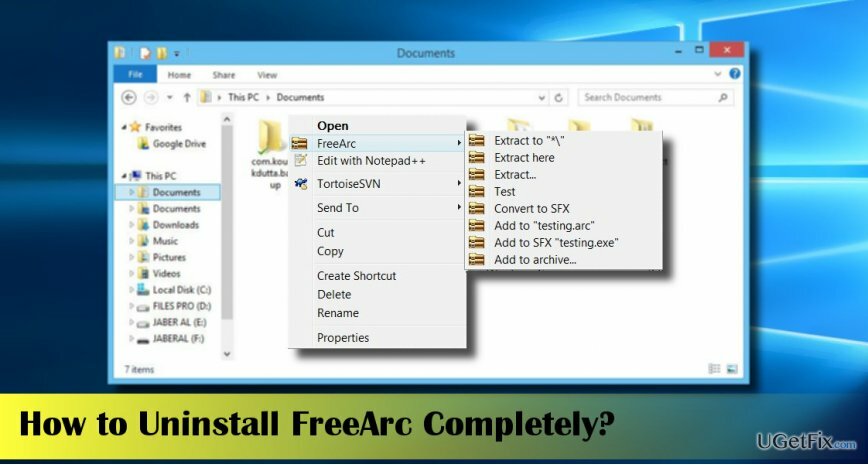
Hogyan lehet eltávolítani a FreeArc 0.666-ot a Windows rendszerből?
A fájlok eltávolításához meg kell vásárolnia a következő licencelt verzióját Reimage Reimage távolítsa el a szoftvert.
A FreeArc nem rosszindulatú. Ennek ellenére az emberek nehezen tudják eltávolítani, ezért néha „vírusnak” is nevezik. hogy a gyakori FreeArc-eltávolítási kudarc azzal kapcsolatos, hogy az emberek nincsenek tisztában a szoftvereltávolítási módszerekkel és döntő eljárások. Tehát, mielőtt elkezdené a FreeArc eltávolítási lépéseket, küszöbön áll, hogy leállítsa a freearc.exe folyamatot a Feladatkezelővel.
- nyomja meg Ctrl + Alt + Delete és válassza a Feladatkezelő lehetőséget.
- Nyissa meg a Folyamatok fület, és keresse meg a FreeArc-ot.
- Kattintson rá jobb gombbal, és válassza ki Utolsó feladat.
A FreeArc automatikus eltávolítása
A fájlok eltávolításához meg kell vásárolnia a következő licencelt verzióját Reimage Reimage távolítsa el a szoftvert.
Ha megpróbálta kézzel törölni a FreeArc-ot, de hiába, akkor erősen javasoljuk, hogy telepítsen egy szoftvereltávolító eszközt, pl. Perfect Uninstaller (csak Windows esetén). Használhat PC-optimalizáló eszközt is, pl. ReimageMac mosógép X9. Telepítse ezen programok egyikét, és indítsa el a telepítőfájlt. Kövesse a képernyőn megjelenő utasításokat, és állítsa be teljesen törölje a FreeArc-ot. Végül indítsa újra a számítógépet.
A FreeArc leállítása manuálisan
A fájlok eltávolításához meg kell vásárolnia a következő licencelt verzióját Reimage Reimage távolítsa el a szoftvert.
- Először is indítsa el a számítógépet Csökkentett mód hálózattal.
- Dob Kezelőpanel és nyitott Programok és szolgáltatások vagy a Programok hozzáadása/eltávolítása funkciót a használt operációs rendszer típusától függően.
- Keresse meg a FreeArc-ot, kattintson rá, és válassza ki Eltávolítás.
- Ha elkészült, nyomja meg Windows billentyű + R, típus regeditgombot, és nyomja meg Belép.
- Amikor megnyílik a Rendszerleíróadatbázis-szerkesztő, kattintson a gombra Szerkesztés -> Keresés.
- Írja be a FreeArc parancsot a keresésbe, és nyomja meg az Enter billentyűt. Ha valamelyik maradványt megtalálja, törölje az összeset.
- A FreeArc további fájljainak hosszú listája van, ezért ezeket is be kell írnia a Keresés ablakba egyenként, és ha talált, távolítsa el.
7z.dll
7zG.exe
all2arc.exe
Arc.exe
facompress.dll
fc-cache.exe
fc-list.exe
gdk-pixbuf-query-loaders.exe
gspawn-win32-helper.exe
gspawn-win32-helper-console.exe
prefs.exe
gtk-query-immodules-2.0.exe
gtk-update-icon-cache.exe
pango-querymodules.exe
unarc.exe
Egyetlen kattintással megszabadulhat a programoktól
Ezt a programot az ugetfix.com szakértői által bemutatott lépésről lépésre ismertetett útmutató segítségével távolíthatja el. Az idő megtakarítása érdekében olyan eszközöket is kiválasztottunk, amelyek segítségével automatikusan elvégezheti ezt a feladatot. Ha siet, vagy úgy érzi, hogy nincs elég tapasztalata a program önálló eltávolításához, nyugodtan használja az alábbi megoldásokat:
Ajánlat
csináld most!
Letöltéseltávolító szoftverBoldogság
Garancia
csináld most!
Letöltéseltávolító szoftverBoldogság
Garancia
Ha nem sikerült eltávolítani a programot a Reimage segítségével, értesítse ügyfélszolgálatunkat a problémáiról. Ügyeljen arra, hogy a lehető legtöbb részletet megadja. Kérjük, adjon meg minden olyan részletet, amelyet Ön szerint tudnunk kell a problémájával kapcsolatban.
Ez a szabadalmaztatott javítási eljárás 25 millió komponensből álló adatbázist használ, amely képes pótolni a felhasználó számítógépén található sérült vagy hiányzó fájlokat.
A sérült rendszer javításához meg kell vásárolnia a licencelt verziót Reimage malware-eltávolító eszköz.

Hogy teljesen névtelen maradjon, és megakadályozza az internetszolgáltatót és a kormány a kémkedéstől rád kell alkalmazni Privát internet-hozzáférés VPN. Lehetővé teszi, hogy az összes információ titkosításával teljesen névtelenül csatlakozzon az internethez, megakadályozza a nyomkövetőket, a hirdetéseket és a rosszindulatú tartalmakat. A legfontosabb, hogy leállítja az illegális megfigyelési tevékenységet, amelyet az NSA és más kormányzati intézmények a hátad mögött végeznek.
A számítógép használata közben bármikor előfordulhatnak előre nem látható körülmények: áramszünet miatt kikapcsolhat, a Előfordulhat Blue Screen of Death (BSoD), vagy véletlenszerű Windows-frissítések okozhatják a gépet, amikor elment néhány időre. percek. Ennek eredményeként iskolai feladatai, fontos dokumentumai és egyéb adatai elveszhetnek. Nak nek visszaszerez elveszett fájlokat használhat Data Recovery Pro – a merevlemezen még elérhető fájlok másolatai között keres, és gyorsan visszakeresi azokat.